实用的 bash 自定义脚本,快速提效工作流程
关注公众号 前端人,回复“加群”
添加无广告优质学习群
前言
工作时间久了,发现越来越离不开 bash 自动化脚本了。bash 对于我们的便利体现的许许多多的微小的方面,用的好在工作效率的提升上可以说是“积小流而成江海”。
而学习 bash 的价值在哪里呢?bash 有着三十多年的历史,是当今最强大、可移植性最好的,为所有基于Unix的系统编写高效率脚本的工具之一。
所以学习 bash 和学习正则都是很有价值的事情,因为它们经典、实用,长久看来都不会过时。
话不多说,今天这篇不是原理篇,而是工具分享篇~ 大家可以随意 copy 应用实践,或者举一反三。
前置条件
本文提到的所有命令只在 MacOS 系统上测试使用,同时都是写入 ~/.bash_profile 然后 source ~/.bash_profile 进行更新应用。(有些也可能是 .bashrc)
比如笔者就为了省事,直接将开启、编译 bash_profile 的命令成了别名。
BASH_PROFILE_PATH="$HOME/.bash_profile"
alias bash.open="open ${BASH_PROFILE_PATH}"
alias bash.src="source ${BASH_PROFILE_PATH}"
实用 alias 别名
bash 的 alias 别名可以说是我用的最多的功能了,在我的理解看来,它就像是一个简单的函数,组合了一些繁琐的逻辑流程,对外只暴露一个优雅的别名。
Git 系列
实际开发中,常用的 git 命令也就来来回回几个,既然熟背于心,那又何苦一遍又一遍的重新敲命令来浪费时间呢?以下是我常用的别名。
alias g="git"
alias gb="git branch"
alias ga="git add"
alias gaa="git add ."
alias gap="git add -p"
alias gs="git status"
alias gco="git checkout"
alias gcp="git cherry-pick"
alias gcm="git commit -m"
alias gcma="git commit --amend"
alias gcl="git clone"
alias glo="git log"
alias glog="git log --graph --oneline"
alias glol="git log --oneline"
alias gdif="git diff HEAD^ HEAD"
简简单单几个字符就可以对 Git 项目在命令行中查看、提交、对比等。
工作流系列
工作中经常打开的应用、切换的目录,完全可以写成别名节省时间。
alias vscode='open -a /Applications/Visual\ Studio\ Code.app/'
alias cd.desk="cd ~/Desktop"
alias cd.byte="cd ~/Desktop/Bytedance"
alias cd.nginx="cd /usr/local/etc/nginx"
alias ip="ifconfig | grep -oE 'inet.*netmask' | grep -oE '(\d+\.){3}\d+' | sed -n 2p"
还可以在 vscode 中安装 'code' 命令。

这样你就可以在命令行中快速用 vscode 打开项目。
code PROJECT
工具系列
# Fix `tree` chinese encode
alias tree="tree -N"
# Fix `stat` to default verbose
alias stat="stat -x"
# A nicer way to ls
alias ll="exa -lhaBgb --git"
# Copy pwd to clipboard
alias pwd.cp="pwd | pbcopy"
这里需要留意的是 tree、exa 命令在 MacOS 下都需要手动安装。
brew install tree
brew install exa
以下 tree 的效果:
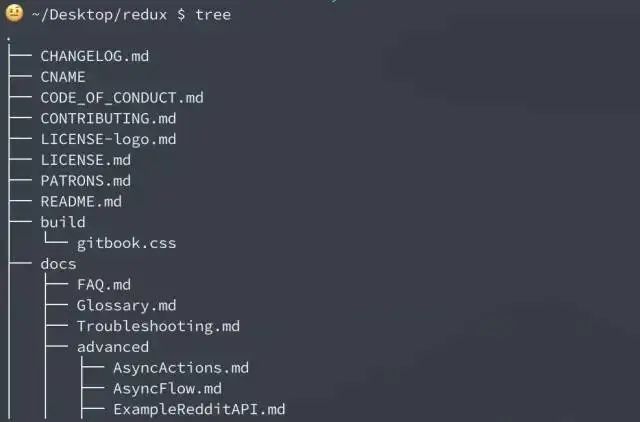
以下 ll 的效果:
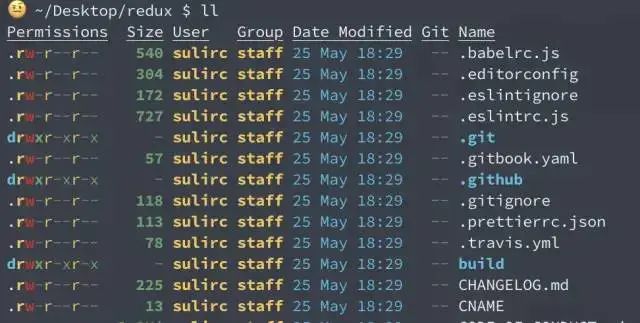
编写 shell 函数
快速创建递归文件夹并切换工作路径
这个不多说了,相当实用。
mkcd () {
mkdir -p $1 && cd "./$1"
}
快速查看 IP
快速查看本地的 ip 地址,同时自动复制到粘贴板。
alias ip="ifconfig | grep -oE 'inet.*netmask' | grep -oE '(\d+\.){3}\d+' | sed -n 2p"
ipl () {
IP=$(ip)
echo $IP | pbcopy
echo "local IP address: $IP"
}
快速查看磁盘空间
速度很快。
ds () {
echo "Disk Space Utilization For $HOSTNAME"
df -h
}
计算汉字数量
ggrep 需要手动装一下。
countHan() {
ggrep -roP '[\p{Han}]' $1
}
正则切换 Git 分支
切换分支的时候不想输入分支全名怎么办?怎样偷懒?当然是通过写正则来切换啦。
gcof() {
REGEX=$1
TARGET="$(g branch | grep -E $REGEX | grep -vx "\*.*" | head -n 1 | tr -d '[:space:]')"
if [[ -z $TARGET ]]; then
echo "Use regex '$REGEX' to match null"
else
echo "Use regex '$REGEX' to match branch '$TARGET'"
read -p "Are you sure to checkout branch '$TARGET' [Y/N]" -n 1 -s
echo # print blank line
if [[ $REPLY =~ ^[Yy]$ ]]; then
git checkout $TARGET
else
echo "Still on original branch"
fi
fi
}
建议大家体验一下,十分优雅~
修改命令行提示符
在 ~/.bash_profile 或者 ~/.bashrc 设置命令行提示符。
PS1='\033[0;32m\]🤨\[\033[0m\] \w $ '
export PS1
如果有人问我自定义提示符有什么用?我会告诉这位同学,当然是因为有趣啊。
环境变量
在 vscode 中设置环境变量 VSCODE,然后再在 .bash_profile 中就可以读取变量,并根据此变量设定不同的命令行提示符。
# 执行 .profile 文件,读取其中的环境变量
if [ -f ~/.profile ]; then
. ~/.profile
fi
# 如果环境变量匹配,则重置提示符
if [[ $VSCODE == 'sulirc@vscode' ]]; then
echo "Ah choo~~ $USER, welcome to vscode terminal! ( ͡° ͜ʖ ͡°)✧";
echo "";
PS1='\w $ '
fi
便利脚本集合
快速查单词
grep -i '^c..fu..r$' /usr/share/dict/words
快速清空文件
利用重定向输出快速清空文件,十分便利
> filename.txt
设置脚本可执行权限
对于脚本文件,有两个常见的权限设置;权限为 755 的脚本,则每个人都能执行,和权限为700 的脚本,只有文件所有者能够执行。注意为了能够执行脚本,脚本必须是可读的。
chmod 755 script.sh
当然实际上你需要更深入了解 chmod 命令,比如 ugo 分组,rwx 权限等,才能细粒度的使用。
忽略标准输出错误
亲爱的垃圾桶 /dev/null
$ non-exist-command 2> /dev/null
vim 配置
修改 ~/.vimrc 进行 vim 格式化配置
:syntax on
:set hlsearch
:set tabstop=4
:set autoindent
这样在 vim 里也能语法高亮,同时编辑 bash 时能自动缩进。
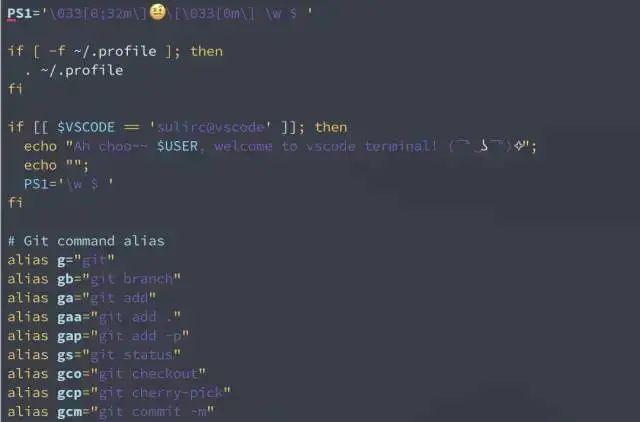
小结
掌握 bash 的基本原理以及循环、判断、函数、组合表达式,以及正则,都不是一天两天的时间,多多练习、思考、查手册,慢慢技能就会上去,然后你会发现越来越能读懂以前觉得神奇的 bash 脚本了。然后就可以用根据自己的场景自动设计新的 bash 工具函数。
另外,欢迎大家戳语雀地址:www.yuque.com/sulirc/whal…
更新,发现公司很多同事推荐使用 iTerm2 + zsh + oh-my-zsh 的组合,大家也可以自己尝试去搭建一下
原文:juejin.im/post/6844904185599623175
回复 资料包领取我整理的进阶资料包回复 加群,加入前端进阶群console.log("文章点赞===文章点在看===你我都快乐"Bug离我更远了,快乐离我更近了
